
Главная страница Случайная страница
Разделы сайта
АвтомобилиАстрономияБиологияГеографияДом и садДругие языкиДругоеИнформатикаИсторияКультураЛитератураЛогикаМатематикаМедицинаМеталлургияМеханикаОбразованиеОхрана трудаПедагогикаПолитикаПравоПсихологияРелигияРиторикаСоциологияСпортСтроительствоТехнологияТуризмФизикаФилософияФинансыХимияЧерчениеЭкологияЭкономикаЭлектроника
⚡️ Для новых пользователей первый месяц бесплатно. А далее 290 руб/мес, это в 3 раза дешевле аналогов. За эту цену доступен весь функционал: напоминание о визитах, чаевые, предоплаты, общение с клиентами, переносы записей и так далее.
✅ Уйма гибких настроек, которые помогут вам зарабатывать больше и забыть про чувство «что-то мне нужно было сделать».
Сомневаетесь? нажмите на текст, запустите чат-бота и убедитесь во всем сами!
Створення таблиці
|
|
Теоретичні відомості
Для впорядкування і наочного подання в документах даних різних типів використовуються таблиці. Дані, подані в таблиці, виглядають компактно і зручні для сприймання.
Таблиця складається зі стовпців і рядків, на перетині яких знаходяться клітинки. Стовпці, рядки, клітинки є об'єктами таблиці. Таблиця у Word може містити до 63 стовпців і довільну кількість рядків. У клітинках таблиці можуть розміщуватися текст, числа, рисунки, формули і навіть інші таблиці.
Висота рядків і ширина стовпців таблиці можуть бути різними. Кілька клітинок можуть бути об'єднані в одну, а деякі з клітинок можуть бути розділені на кілька.
Орієнтація тексту в клітинці може бути горизонтальною або вертикальною. Для різних об'єктів таблиці можна встановити межі різного типу та різну заливку.
Таблиця як об'єкт текстового документа має такі властивості:
• розмір таблиці – задається шириною таблиці в сантиметрах або у відсотках від ширини сторінки;
• кількість стовпців і рядків у таблиці;
• вирівнювання таблиці на сторінці – може набувати таких значень: за лівим краєм, за правим краєм, по центру;
• обтікання таблиці текстом – може набувати таких значень: без обтікання та з обтіканням навколо таблиці;
• межі таблиці – задаються кольором, типомі шириноюмеж всієї таблиці або окремих її об'єктів;
• заливка об'єктів таблиці – задається кольором і візерунком та ін.
Створення таблиці
Існує кілька способів створення таблиці в текстовому документі:
1) вставити таблицю простої структури;
2) накреслити таблицю довільної структури;
3) вставити таблицю з колекції шаблонів;
4) перетворити фрагмент тексту в таблицю.
Усі команди створення таблиць знаходяться у списку кнопки Таблиця групи Таблиці вкладки Вставлення.
І спосіб. Вставити в документ таблицю простої структури можна так:
1. Вибрати в документі місце, де потрібно вставити таблицю.
2. Виконати Вставлення => Таблиці => Таблиця.
3. Виділити на схемі таблиці необхідну кількість рядків і стовпців та клацнути ліву кнопку миші.
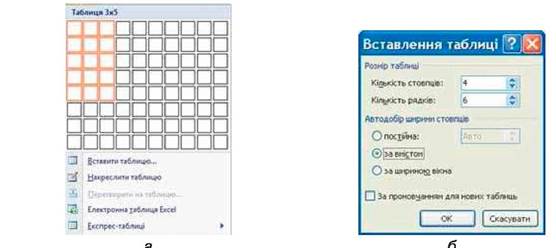 Рис. 6.1. Вставлення таблиці
Рис. 6.1. Вставлення таблиці
|
У цей спосіб можна створити таблицю, у якій не більше 10 стовпців і 8 рядків. Якщо ж потрібно створити більшу таблицю, то її можна вставити в текстовий документ, виконавши Вставлення => Таблиці => Таблиця => Вставити таблицю. Потім у відповідних полях діалогового вікна Вставлення таблиці (рис. 6.1, б) потрібно вказати кількість стовпців і рядків, спосіб визначення ширини стовпців нової таблиці та вибрати кнопку ОК. Для ширини стовпців можна встановити такі значення:
• постійна – ширина всіх стовпців таблиці однакова і вказується користувачем у полі з лічильником;
• за вмістом – попередньо ширина стовпців автоматично встановлюється мінімальною, а під час уведення даних у клітинки ширина стовпця автоматично збільшується;
• за шириною вікна – ширина стовпців визначається автоматично діленням ширини робочої області документа на кількість стовпців таблиці.
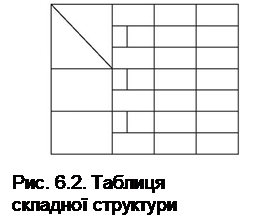 II спосіб. Таблицю будь-якої структури можна накреслити. Особливо це доцільно, коли таблиця має складну структуру, наприклад таку, як на рисунку 6.2. Для цього потрібно:
II спосіб. Таблицю будь-якої структури можна накреслити. Особливо це доцільно, коли таблиця має складну структуру, наприклад таку, як на рисунку 6.2. Для цього потрібно:
1. Виконати Вставлення => Таблиці => Таблиця => Накреслити таблицю.
2. Вказівником, який матиме вигляд олівця, намалювати контур усієї таблиці.
3. Намалювати лінії, що розділяють рядки та стовпці.
Якщо під час креслення таблиці були створені зайві або помилкові лінії, їх можна «стерти», використавши інструмент Гумка. Для цього слід виконати Конструктор => Накреслити межі =>
Гумка і навести вказівник (його вигляд буде в цей час змінений) на зайву лінію і вибрати її. Після видалення лінії кнопку Гумка слід вибрати повторно.
III спосіб дає змогу вставити в документ шаблон таблиці з колекції відформатованих і заповнених зразками даних Експрес-таблиць.
Для застосування зазначеного способу слід виконати такий алгоритм:
1. Вибрати в документі місце, де потрібно вставити таблицю.
2. Виконати Вставлення => Таблиці => Таблиця => Експрес-таблиці.
3. Вибрати в списку Вбудовані потрібний шаблон.
Користувач може створити власну експрес-таблицю, зберегти її у колекції та використовувати за потреби. Для цього слід відформатувати вже створену таблицю за власним бажанням, виділити її та виконати Вставлення => Таблиці => Таблиця => Експрес-таблиці => Зберегти виділений фрагмент у колекції експрес-таблиць.
ІVспосіб. Виділений фрагмент тексту можна перетворити в таблицю, використавши послідовність дій Вставлення => Таблиці => Таблиця => Перетворити на таблицю. У діалоговому вікні треба вказати потрібну кількість стовпців і символи, які є роздільниками клітинок (пропуски, табуляції, розриви абзаців, крапки з комою тощо).
|
|
